ホームページ >ソフトウェアチュートリアル >オフィスソフトウェア >WPS テーブルエントリ基本チュートリアル モバイル版
WPS テーブルエントリ基本チュートリアル モバイル版
- WBOY転載
- 2024-03-20 18:46:07854ブラウズ
php エディタ Banana は、WPS テーブルを使い始めるための基本チュートリアルの新しいモバイル バージョンを提供します。初心者でも、スキルを向上させたいユーザーでも、このチュートリアルでは、さまざまなデータ処理と分析に WPS テーブルを使用する方法を段階的に説明します。基本操作から高度な機能まで簡単に帳票処理スキルを習得し、業務効率を向上させます。今すぐ WPS フォームのモバイル版をダウンロードし、チュートリアルに従ってデータ処理をより便利にしてください。
1. 携帯電話の wps ソフトウェアをクリックします。通常、携帯電話にはこのソフトウェアが付属しています。そうでない場合は、将来使用するためにダウンロードできます。通常、最近閲覧したドキュメントが表示されますので、下の 3 番目の「新規」ボタンをクリックします。中央にある「テーブル」アイコンをクリックします。
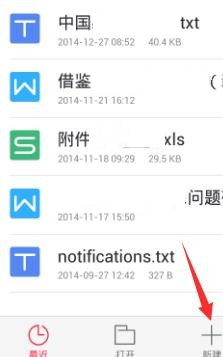
3. 表の編集を開始できます キーボードや共通ツールは下のメニューにあるので、見つけやすく操作しやすくなっています。
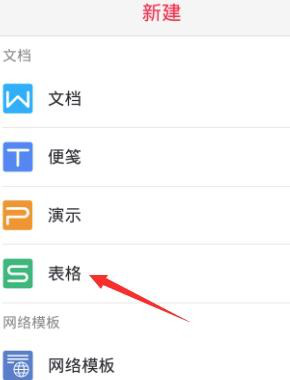
4. フォームが作成されたら、左上隅にあるフロッピー ディスクのようなアイコン (保存アイコン) をクリックします。
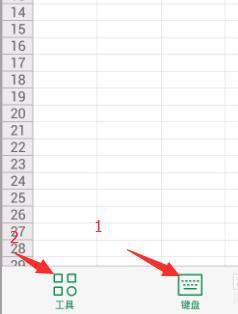
6. 図のような画面が表示されます。システムのデフォルトの保存名は workbook ですが、自分で変更して保存することもできます。名前を変更したら、右下の「保存」ボタンをクリックします。インターネット接続があれば、他の人に直接送信できます。生活や仕事に大いに役立ちます。将来的には、携帯電話でフォームに入力したり作成したりできるので、便利で柔軟です。私のコースがあなたのお役に立てれば幸いです。
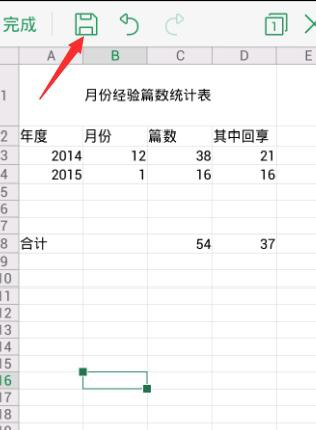
以上がWPS テーブルエントリ基本チュートリアル モバイル版の詳細内容です。詳細については、PHP 中国語 Web サイトの他の関連記事を参照してください。

